MacでYouTubeをよく利用して動画やライブ配信を見ますが、オフラインで動画を見たいときや、ライブ配信の配信時間に間に合わないからダウンロードして保存したいときがあります。残念ながら、YouTubeにはダウンロード機能がありません。このような時は録画機能を使って、YouTubの動画をMacに保存してください。この記事では、MacでYouTubeを録画する方法について説明します。
Macで画面録画ソフトを使ってYouTubeのライブ配信を録画する
MacでYouTubeを録画するには、「FonePaw PC画面録画」が一番おすすめです。YouTubeの動画の品質を保持したままに録画できます。また、ニーズに応じて、録画したい録画範囲と音声も自由に設定するのが可能です。特に、定時録画機能もあります、開始時刻と終了時刻を設定すると、自動的に録画します。長時間の動画やライブ配信でも録画が可能です。MacでYouTubeを録画したい方、ぜひダウンロードして使ってください。
FonePaw PC画面録画でYouTubeのライブ配信を録画する手順
ステップ1. MacでYouTubeを開いて、「FonePaw PC画面録画」もダウンロードしてから起動します。そして、 「動画録画」 をクリックします。
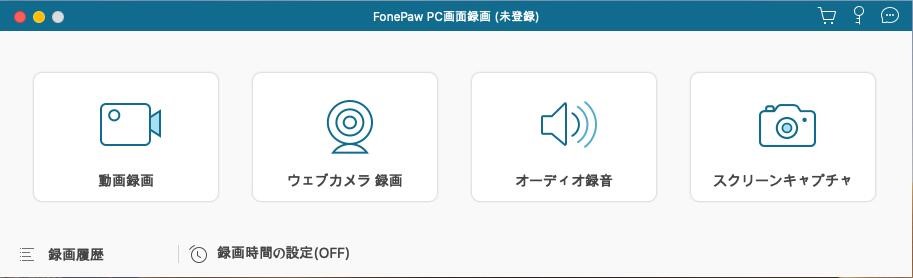
ステップ2. YouTubeの画面に合わせる録画範囲を選択して、システム音とマイク音を設定します。もし雑音を収録したくない場合は、マイク録音のスイッチをオフにすればいいです。設定が終わった後、 「REC」をクリックして録画を始めます。
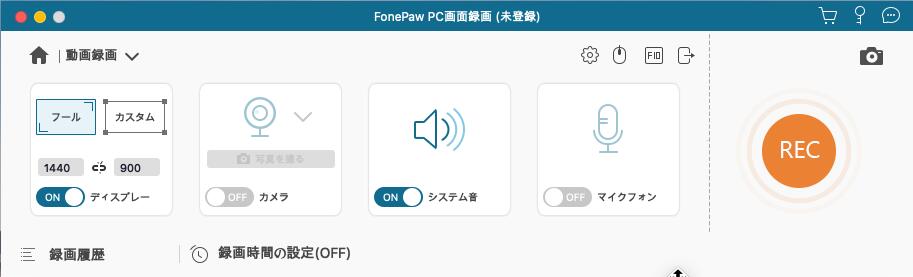
ステップ3. YouTubeの録画を停止したいなら、停止ボタン「■」を押してください。
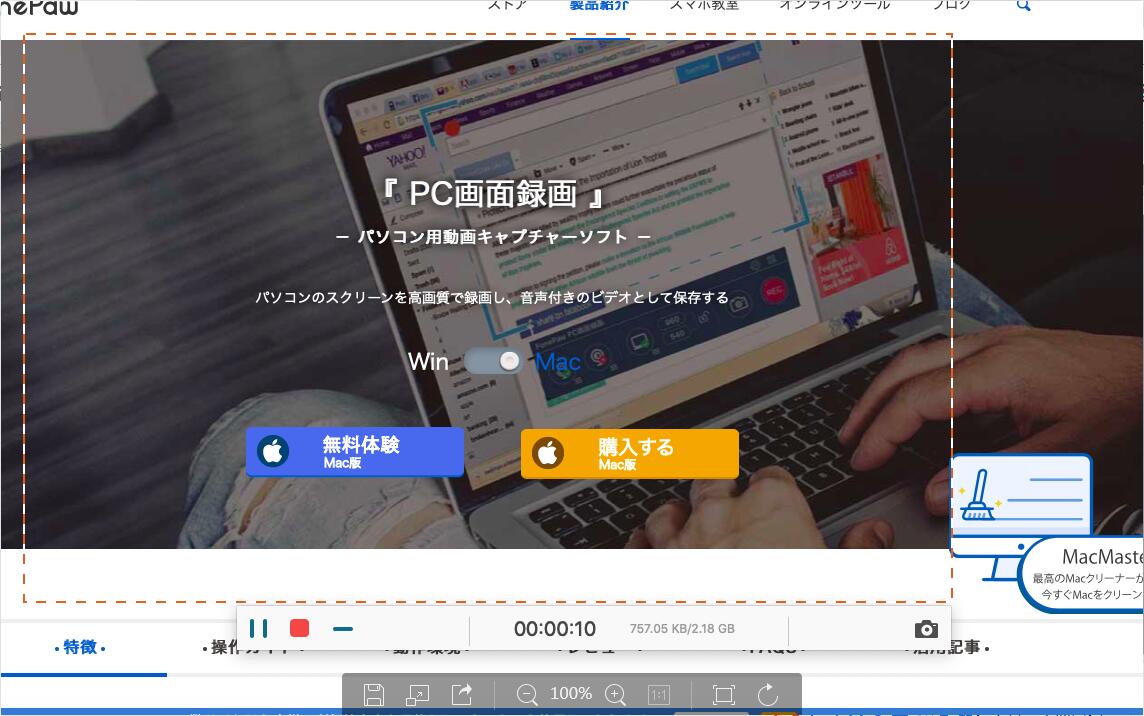
ステップ4. このリストから録画したYouTubeの動画をプレビューして、内容を確認します。下のプログレスバーを調整することで、録画ビデオをトリミングすることができます。
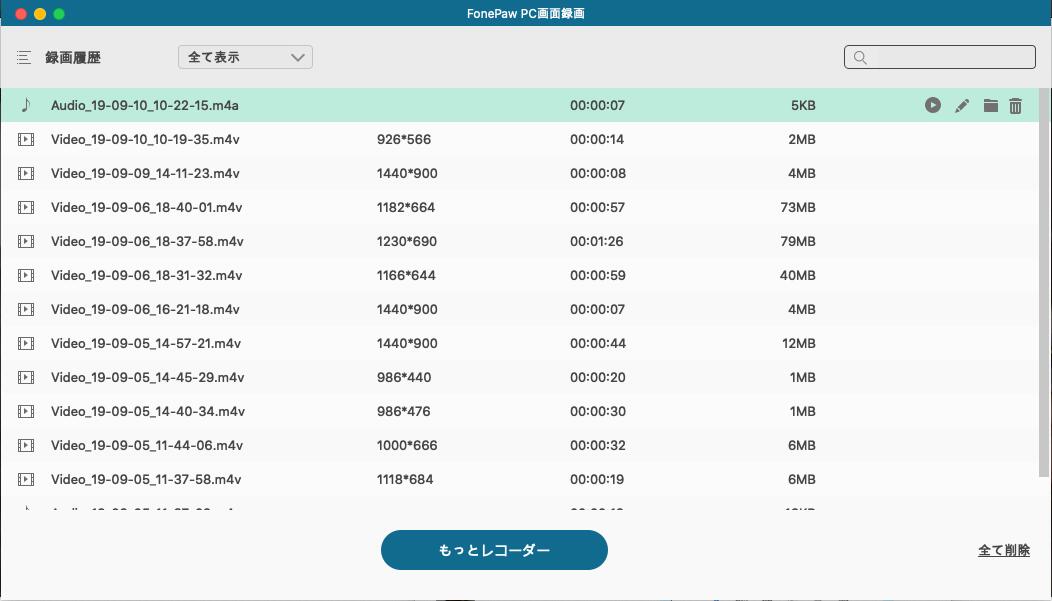
以上の手順で、YouTubeのライブ配信をMacで録画する方法です。たった4つのステップで、YouTubeの動画を録画してMacに保存することができます。無料体験版が提供されますので、以下のボタンでダウンロードしてお試しください。
QuickTime PlayerでYouTubeのライブ配信を録画する
Macにある標準メディアプレやー「QuickTime Player」を使って、MacでYouTubeの録画を行えます。しかし、「QuickTime Player」でマイクの声を収録できますが、Macの内部音声が収録できません。Macの内部音声が収録したいには、「Soundflower」をインストールして併用してください。
ステップ1. 「QuickTime Player」を開き、「ファイル」→「新規画面収録」 をクリックします。
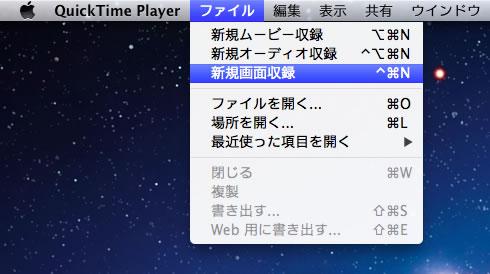
ステップ2. 真ん中の「録画ボタン」をクリックしてから、録画範囲にYouTube画面を選択して録画が開始します。

ステップ3. 録画を終了したい時は、メニューバーの「停止ボタン」をクリックするか、「command + control + esc」キーを押してください。
「QuickTime Player」の出力形式はMOVのみなので、録画したYouTubeの動画のサイズが大きく、Macの容量を多く占有してしまいます。「FonePaw PC画面録画」は「QuickTime Player」よりMacの内部音声の収録が容易で、動画の出力形式もMOV、MP4、M4Vなどがあり、出力動画のサイズを有効的に縮小できます。そのため、「FonePaw PC画面録画」の利用をもっとおすすめします。
FonePaw PC画面録画とQuickTime Playerの比較表
MacでYouTubeを録画する場合、上記の二つの方法で可能です。ただし、ソフトの機能にはいくつかの違いがありますので、以下の比較表を参考に、より自分の録画ニーズに合ったソフトを選んでください。
| 製品名 | FonePaw | QuickTime Player |
| 安定性 | ★★★★★ | ★★★ |
| マイク音声に対応 | 〇 | 〇 |
| 内部音声に対応 | 〇 | × |
| リアルタイム注釈追加 | 〇 | × |
| 予約録画 | 〇 | × |
| 編集機能 | 〇 | × |
| 動画品質 | ★★★★★ | ★★★★ |
| インストール必要 | 必要 | 不要 |
| 録画モード | 豊富 | シンプル |
| 出力形式 | MOV、MP4、M4Vなど | MOVだけ |
FAQ YouTubeのライブ配信について
1、終了したYouTubeのライブ配信を見ることができる?
終了したYouTubeのライブ配信を見ることができます。
一般的に、ライブ配信の内容は、放送終了後に配信者のチャンネルに動画として保存されます。ただし、生放送後に配信者が動画を削除したり、非公開状態にしたりすると、見ることができなくなります。そのため、自分で録画して保存することをお勧めします。
ライブ配信の内容が保存されている位置:配信者のチャンネルページの動画タブで表示されます。
2、終了したYouTubeのライブ配信のデータをダウンロードできる?
終了したYouTubeのライブ配信のデータをダウンロードできますが、YouTube Premiumを購入するのが必要です。YouTube Premiumのアカウントでログインしたら、YouTube アプリで動画を一時保存してオフラインで再生することができます。
まとめ
以上はMacでYouTubeのライブ配信を録画する方法を紹介いたしました。基本的な録画だけなら、「QuickTime Player」を使えばいいです。それだけでなく、内部音声を付きでYouTubeを録画したり、ウィンドウをロックして録画したいなど、もっと専門的な画面録画ソフト「FonePaw PC画面録画」のMac版を使ってYouTubeのライブ配信を録画してみてください。



















